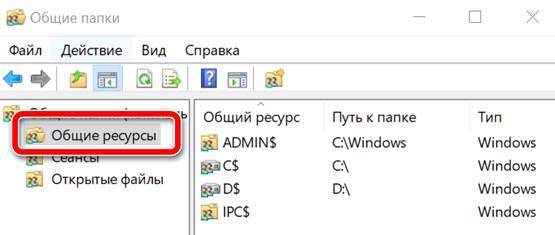С выпуском Windows 10 Update в апреле 2018 года Microsoft окончательно отказалась от так называемых домашних групп, которые никогда не были привлекательны с момента их появления в Windows 7.
Чтобы открыть общий доступ к папке в локальной сети и получить доступ к ней с других устройств, подключенных к локальной сети через кабель Ethernet или Wi-Fi, просто выберите её, затем щелкните правой кнопкой мыши, выберите пункт Свойства и перейдите на вкладку Доступ.
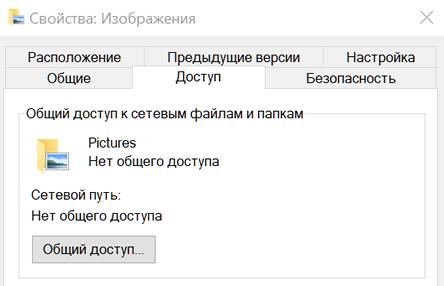
Здесь, нажав кнопку Общий доступ, просто укажите имя учетной записи пользователя, созданной в используемой системе, и укажите, должна ли выбранная папка быть доступной только для чтения или для записи.
Мы рекомендуем указывать локальную учетную запись, а не учетную запись Microsoft, в противном случае вам придется ввести связанный с ней пароль (обычно очень длинный и сложный). Разве вы хотите вводить пароль, используемый для защиты вашего личного адреса электронной почты / учетной записи Microsoft на другом ПК, подключенном к локальной сети?
Нажав на стрелку, которая смотрит вниз в раскрывающемся меню слева от кнопки Добавить, вы можете увидеть, какие учетные записи Microsoft имеют соответствующий адрес электронной почты, указанный в скобках.
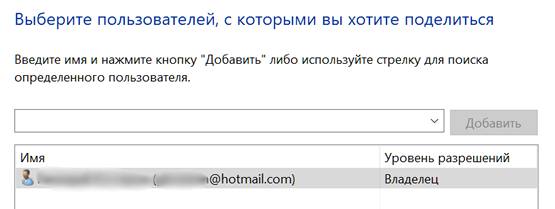
Совместное использование файлов и папок в Windows осуществляется, в качестве альтернативы, через нажатие кнопки Расширенная настройка общего доступа: здесь необходимо нажать «Разрешения» и назначить разрешения для доступа к выбранной папке учетным записям пользователей, которые должны иметь возможность использовать её содержимое.
Нажав на кнопку Добавить, вы можете указать отдельные учетные записи пользователей, настроенные на машине, и назначить определенные права.
Менее опытные пользователи могут использовать очень эффективный мастер настройки, неизвестный большинству, который можно вызвать, нажав комбинацию клавиш Win + R, введя shrpubw и нажав Ввод.
Мастер позволяет решить, разрешить ли доступ всем пользователям в явно указанной папке (только для чтения); полный доступ для администраторов и для чтения другим; администраторам полный доступ и отказ остальным; разрешить это только конкретным пользователям.
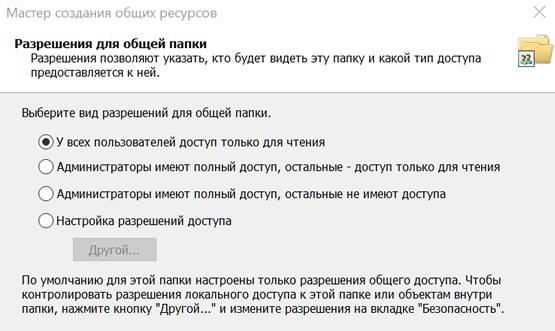
Права доступа к общей папке – как проверить
В статье Общие папки в Windows, как получить полный список, мы объяснили, какие общие папки по умолчанию обозначены строками C$, D$, E$, ADMIN$, PRINT$ и IPC$ и как получить список общих папок в Проводнике.
При совместном использовании нескольких папок в разных системах Windows не получиться сразу вернуть список активных общих ресурсов. Чтобы продолжить работу в этом направлении и проверить разрешения, предоставленные для различных сетевых ресурсов, мы предлагаем нажать комбинацию клавиш Win + R и набрать fsmgmt.msc.
Выбрав в открывшемся окне «Общие ресурсы», вы получите на правой панели список общих папок. Если дважды щелкнуть ранее опубликованную папку, то на вкладке Безопасность откроется список авторизованных (или заблокированных) учетных записей.
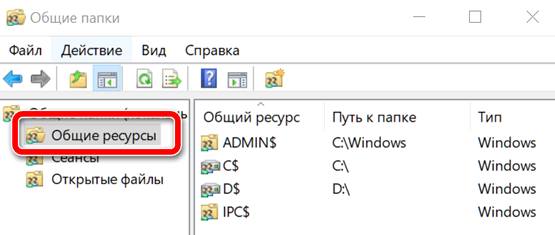
Здесь разрешение на запись может быть легко отозвано, и можно добавить других пользователей, нажав Изменить, Добавить. Получив разрешения, указанный пользователь сможет получить доступ к содержимому общей папки с любого устройства, подключенного к локальной сети, способного управлять общими папками SMB в Windows.
Доступ также возможен из терминалов macOS, Linux, Android и т.д. Linux позволяет использовать Samba – бесплатный проект, предоставляющий услуги, необходимые для доступа к ресурсам SMB, обеспечивая максимальную совместимость с системами Windows.
Чтобы добавить новые учетные записи в Windows, вы можете быстро продолжить, нажав комбинацию клавиш Win + R и набрав lusrmgr.msc.
Создать новую локальную учетную запись очень просто: просто нажмите меню Действие → Новый пользователь, а затем введите своё имя и пароль. Мы рекомендуем отключить Обязательную смену пароля при следующем входе в систему и включить Нет срока действия пароля, если вы хотите, чтобы выбранный пароль никогда не истекал.